文章详情页
戴尔win10触摸板关闭教程
浏览:82日期:2023-02-02 09:02:44
戴尔笔记本一般都会自带触摸板,为了让我们在不使用鼠标的情况下能够操作电脑的光标,但是它也可能会因为误触等原因让我们的鼠标不受控制。如果我们插入了外接鼠标,就可以将它进行关闭,一起来看一下具体方法吧。
戴尔win10触摸板关闭教程1、首先点击左下角“开始”打开“控制面板”
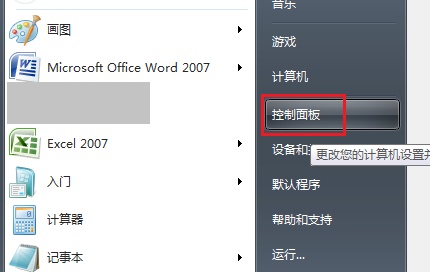
2、选择“硬件和声音”
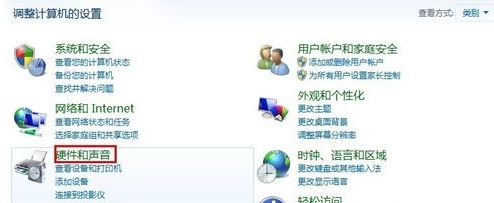
3、点击“鼠标”
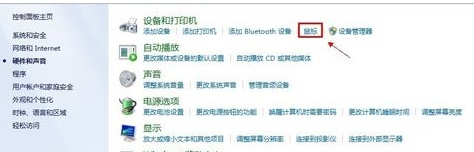
4、进入“dell触摸板”选项卡,点击下方的设置。
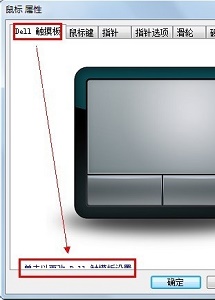
5、在图示位置就可以关闭触摸板了。
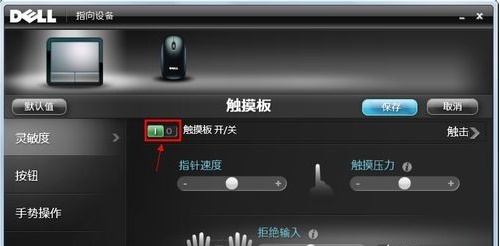
6、然后点击“保存”
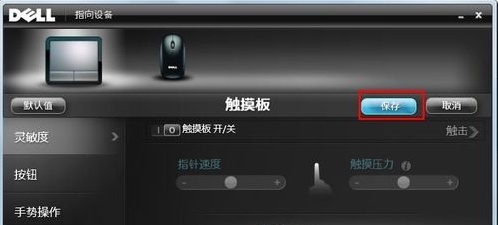
7、我们还可以点击上方鼠标,勾选“存在usb鼠标时禁用触摸板”
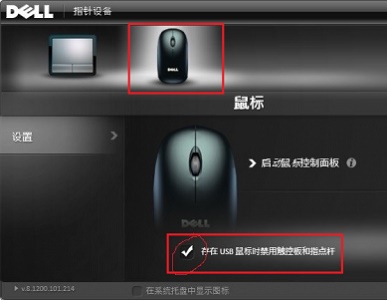
相关文章:win10关闭自动更新 | win10关闭防火墙和defender
以上就是戴尔win10触摸板关闭教程了,使用戴尔笔记本的朋友现在就可以去关闭自己的鼠标触摸板了。想知道更多相关教程还可以收藏好吧啦网。
以上就是戴尔win10触摸板关闭教程的全部内容,望能这篇戴尔win10触摸板关闭教程可以帮助您解决问题,能够解决大家的实际问题是好吧啦网一直努力的方向和目标。
上一条:联想win10触摸板关闭教程下一条:联想笔记本win10关闭自动更新方法
相关文章:
1. 世界上最流行的操作系统不是Linux或者Windows,而是MINIX2. UOS系统怎么更新? UOS更新系统的图文教程3. deepin20时间显示不准确怎么调整? deepin时间校正方法4. UOS怎么设置时间? 统信UOS显示24小时制的技巧5. grub2引导freebsd详解6. Linux Mint系统怎么卸载程序? Linux卸载不需要应用的技巧7. 什么是Unix 以及它为什么这么重要?8. FreeBSD10安装内核源代码方法讲解9. 树莓派64位系统安装libjasper-dev显示无法定位软件包问题10. Mac版steam错误代码118怎么解决?Mac版steam错误代码118解决教程
排行榜

 网公网安备
网公网安备